
こんばんわ!
今日もおサイフに優しい、スマホのデータ整理について紹介します。
容量を移すためのUSBメモリを購入しよう
「自宅にパソコンがないからデータ移行ができない。」
「スマホがSDカードに対応していない。。」
そんな状況でもデータをUSBメモリに移行できる優れものを発見したので紹介します*
▼購入品はこちら(´・ω・`)▼
なんとこれ、片側指し口がC端子・もう片側がUSBになっているんです!
しかも価格は2,549円…!(2024年4月現在)
2549円でデータが移行できてスマホの中身がスッキリするなら万々歳ですね♪
容量も128Gbあるので、私は4年分の写真データを全て移行しました(*^^*)
データの移行方法
ファイルマネージャーのアプリを取ろう
▼↓をクリックしてアプリをダウンロード(´・ω・`)▼
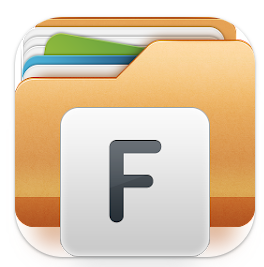
ファイルの整理に使えます(*^^*)
Googleフォトのデータをスマホストレージにダウンロードしよう
移動するデータが少量の場合
「数枚だけのデータを移動したい」という場合は、Googleフォトからデータ(写真など)を選択して本体にダウンロードします。
移動するデータが大量の場合
私もそうだったのですが、こちらの記事を読まれている方は「2.3年分の動画や写真をスマホに保存して放置しまっている」というパターンが多いのではないでしょうか。
この場合、1件1件データを移行していたら日が暮れてしまいます・・。
移動するデータが大量にある場合は、以下の方法で簡単にデータを本体へ移動することができます☆ミ
”Google データ エクスポート”を行う
「エクスポート」にて、一旦データを集約します。
以下サイトリンクへアクセス
上記サイトへアクセスしたら、下にスクロールして以下をクリックします。
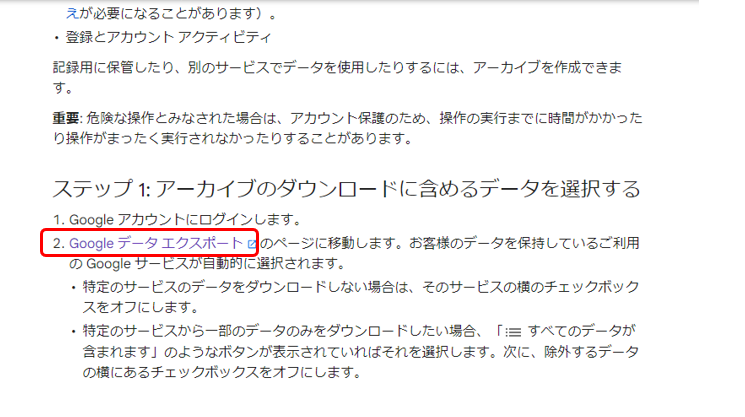
Google/Google データ エクスポート
リンクに飛んだら、「エクスポートの管理」 をクリックし、 「新しいエクスポートを作成」をクリックします。
▼「選択をすべて解除」をクリック▼
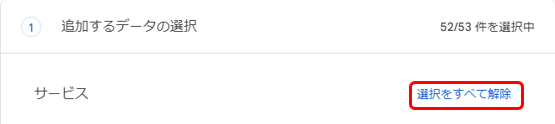
▼Google フォト にチェック▼

▼下の方にスクロールし、「次のステップ」のボタンをクリック▼

▼エクスポート先はそのままでメールで送ります。データのエクスポートは、重たくなるので小分けにして行うことをおすすめします▼
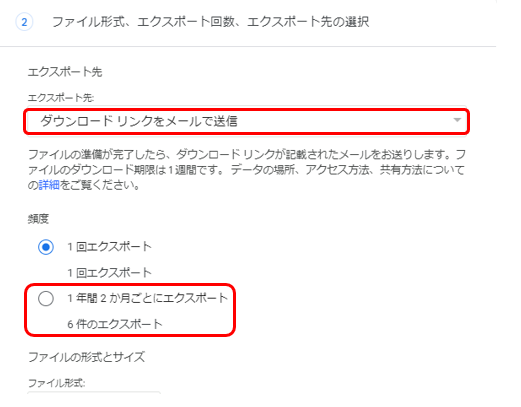
ファイルサイズを購入したUSBメモリの容量以下のものに指定し、「エクスポートを作成」をクリック。
エクスポート作成が完了したらメールを開く
エクスポートが完了すると集約されたデータがメールで届くので、
メールに集約されたそれぞれのデータをスマホ本体へダウンロードします。
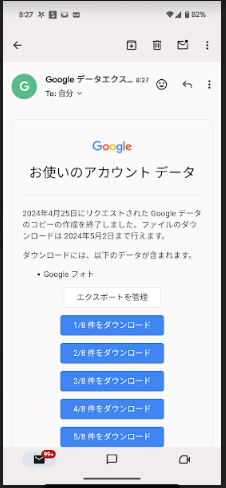
購入したUSBをスマホに挿入して本体(端末)からUSBにデータを移行しよう
購入したUSBをスマホに差し込むと、上記手順で紹介したアプリ”ファイルマネージャー”が開きます。
▼”ダウンロード”にはいっているデータを”USBストレージ”へ移動します▼
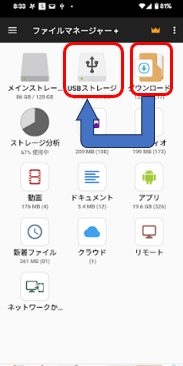
移行がうまく行ったことを確認したら、Googleフォトのデータを削除しよう
USBへの移行がうまく行ったことを確認したら、Googleフォトのデータを削除します。

ちょっと手間はかかるかもしれませんが、私は数時間でこの作業を完了しました♪
スマホの中身やGoogleフォト内が片付くとスッキリしますね(*^^*)
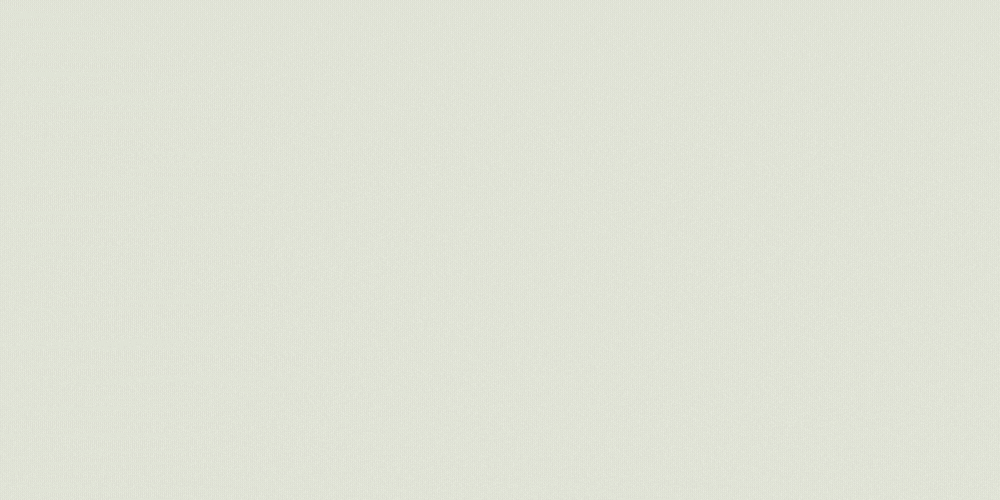
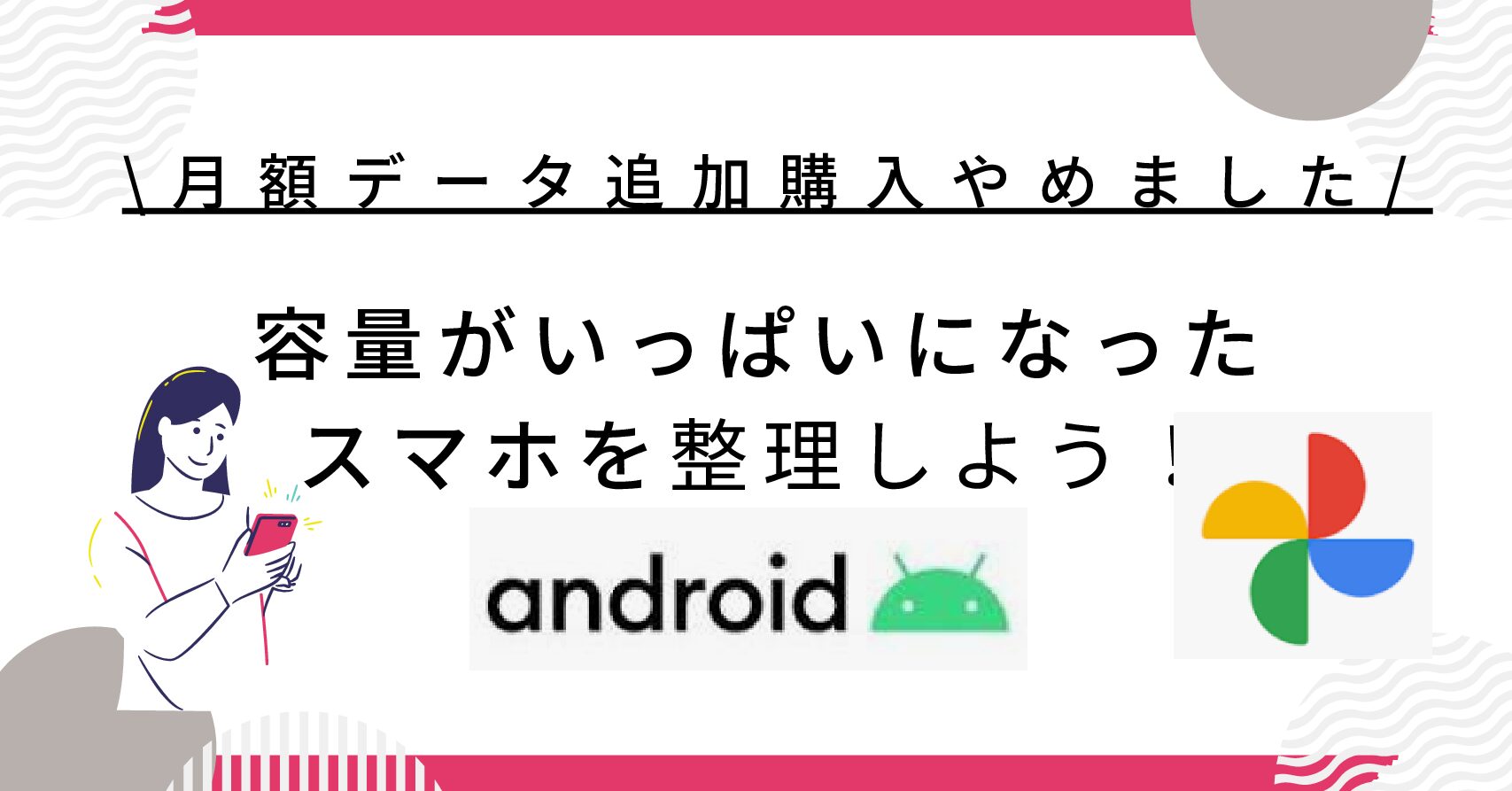


コメント